Word快速移動光標的方法
平時我們在使用Word文檔進行文字編輯的時候,經常都會將屏幕中的光標進行移動,但是大部分人都只會使用鼠標來進行光標的移動。其實在我們使用Word文檔的時候,或者是其它的文字編輯的時候,都可以直接使用鍵盤上的按鍵來執行光標的移動,這樣就可以節省掉很多我們所浪費的時間。然而很多用戶都不知道怎么將Word文檔中的光標使用鍵盤來實施移動,下面小編就將使用鍵盤移動光標的方法分享給大家,也希望小編的方法能給大家帶來一些幫助。
 方法/步驟
方法/步驟短距離移動光標:
一般短距離的光標移動,我們可以直接使用鍵盤上的上下左右鍵來執行操作。
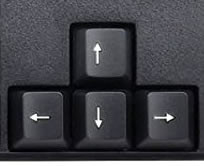
將光標移動到行首:
若想將光標移動到文字行首的位置,可以按下鍵盤上的Home鍵便可將光標移動至文字的行首,而Home鍵就位于鍵盤上下左右鍵的上方功能鍵區域。
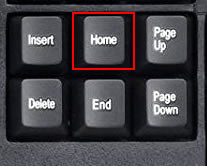
將光標移動到行末:
在編輯的時候,需要將光標移動只文字的最后一行,則只需按下鍵盤上的End鍵即可。
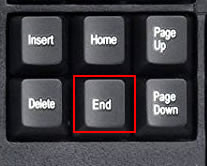
上翻一頁:
在Word文檔中時常會進行頁面的切換,此時只需按下鍵盤上的PageUP便可往上翻一屏。
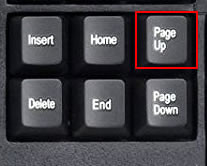
下翻一頁:
按下鍵盤上的PageDown,就可以將Word玩電腦當的頁面實施下翻一屏,而不是Word中的一頁。
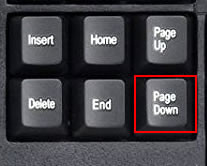
將光標快速移動到文章開頭:
在編輯的時候若想查看整個文章的開頭,則直接按住鍵盤左下角的ctrl鍵,然后在按下Home鍵,就可以直接回到我那張的開頭位置。

將光標快速移動到文章末尾:
同樣,使用ctrl+End就可以直接將光標返回到文章最后的末尾的位置。

以上就是關于在使用Word文檔編輯文字的時候,移動光標的操作方法,只需按照上述的方法進行操作,就可以輕松的將光標進行移動,而不需要使用鼠標來執行操作。想獲取更多的電腦操作方法及軟件的使用教程,敬請關注好吧啦網,我們將竭誠為你解答。

 網公網安備
網公網安備